
1.功能简介
会员卡可设置不同等级的会员享受不同的折扣优惠,用户可以充值会员卡余额,消费时可选择使用会员卡余额付款,得到积分可以兑换礼品,从而与会员形成互动,提高消费者的购买欲望,吸引新客户,同时也留住老客户。
2.后台设置
2.1会员卡列表
路径:会员系统→会员卡列表
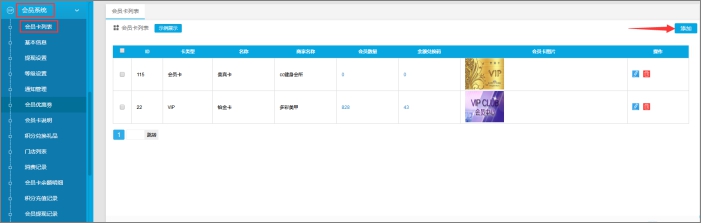
商家可查看会员卡列表,点击“添加”,添加新的会员卡。
2.2基本信息
路径:会员系统→基本信息
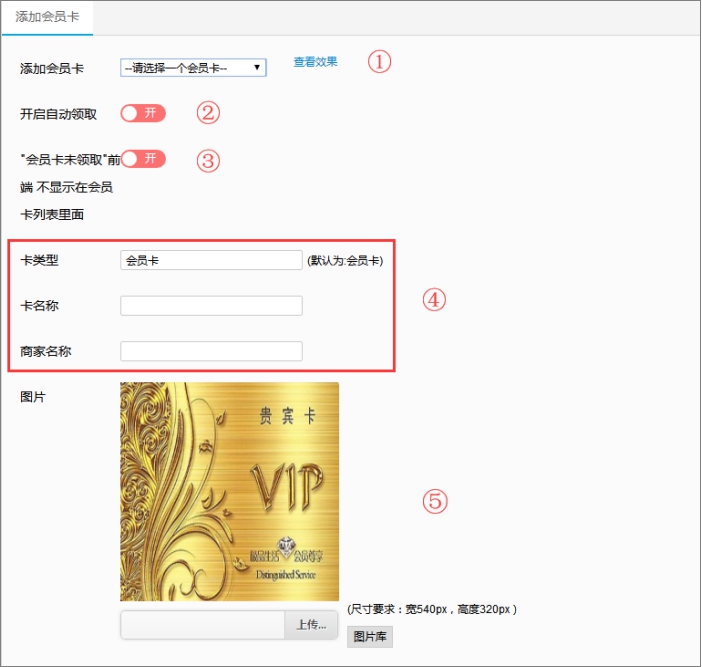
①添加会员卡:若已经有添加过会员卡的则可以选择一张会员卡进行编辑。
②开启自动领取:开启后,用户进入商城则自动领取会员卡,无需进入个人中心手动领取。
③开启“会员卡未领取”前端不显示在会员卡列表里面。
④编辑卡类型、卡名称、商家名称。
⑤上传会员卡背景图:建议尺寸宽540px,高度320px。
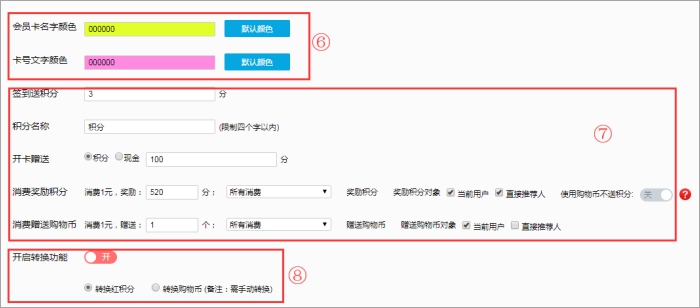
⑥设置会员卡名字和卡号文字颜色。
⑦设置签到送积分、积分的名称、开卡赠送积分或现金(会员卡余额)。
消费奖励积分:设置消费1元奖励多少积分、选择消费方式、奖励积分对象可选择当前下单用户或直接推荐人、可开启使用购物币不送积分,则订单使用了购物币就不返积分。
消费赠送购物币:设置消费1元赠送多少个购物币、选择消费方式、奖励积分对象可选择当前下单用户或直接推荐人。
⑧开启转换功能,用户可在手机端手动转换红积分或购物币。注意:每日只能转换一次;开启转换红积分或者转换购物币只能二选一;会员卡积分和红积分的兑换比例、会员卡积分和购物币的兑换比例都是默认为1:1。
转换红积分

选择转换红积分,也可开启自动转换红积分,系统在每日24点自动转换。设置最低积分和每日转换红积分比例,编辑红积分领取规则,用户在转换时可以阅读该规则。
最低积分:转换红积分值最低不能低于该值。
每日转红积分比:设置每日转红积分比例,例如设置50%,当会员卡有积分100个则最多能转换为100×50%=50个红积分。
转换购物币

选择转换购物币,设置最低转换数值,每日、每月转换购物币比例,编辑转换购物币领取规则,用户在转换时可以阅读该规则。
最低转换数值:用户每次转换购物币的数值不可低于所设数值。
每日、每月转购物币比例:设置用户每日或每月可以转换购物币的最大比例,例如每日设置10%,当会员卡有积分100个则最多能转换为100×10%=10个购物币。
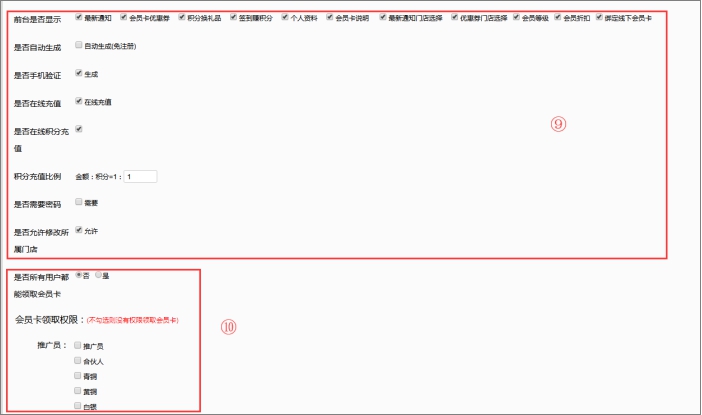
⑨前台是否显示:勾选则在公众号个人中心会员卡中显示该项内容。
是否自动生成:勾选后则无需用户注册,用户点击领取会员卡后系统自动生成会员卡。
是否手机验证:勾选后需要输入短信验证码才能注册成功。注意:需要开通渠道短信功能,并有足够的短信数量。
是否在线充值:勾选后商家需要开通微信支付或通联支付,会员才能操作在线充值。
是否在线积分充值:勾选后用户可在线使用微信支付、会员卡余额及零钱充值积分。可自定义充值金额和积分的比例。
是否需要密码:勾选后用户转赠积分、余额时需要密码。
是否允许修改所属门店:勾选后用户可修改会员卡所属的门店。
⑩是否所有用户都能领取会员卡:选择是则所有用户都可以领取;若选择否,则需设置会员卡领取权限,选择对应身份才能领取,没有勾选的身份则没有权限领取。
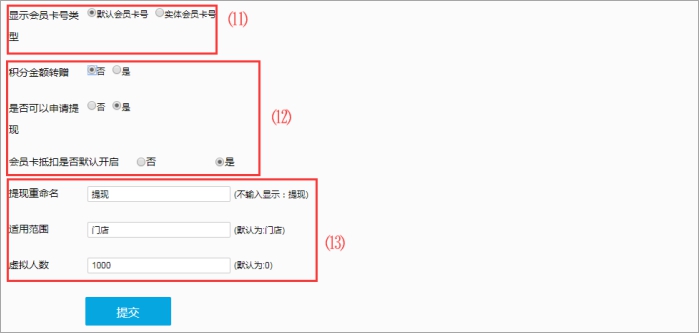
⑾显示会员卡号类型:默认会员卡号指系统自动分发给会员一个卡号;实体会员卡号要下载模板文件,在实体店会员列表录入会员卡信息,然后再导入到实体店会员列表中。
⑿可选择开启积分金额转赠,会员卡余额可申请提现,可开启默认使用会员卡抵扣。
⒀可编辑提现名称、适用范围、虚拟人数,在会员卡中即可显示。
以上设置完毕,点击“提交”即可。
2.3提现设置
路径:会员系统→提现设置
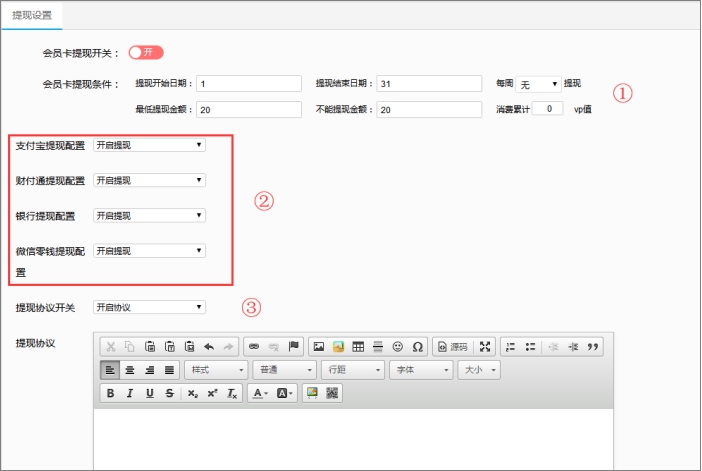
开启会员卡提现开关。
①会员卡提现条件:可设置提现日期,以及最低提现金额,和不能提现金额,需要累计VP值。
②可开启支付宝、财付通、银行卡、微信零钱提现。
③提现协议,开启后则需编辑提现协议。
以上设置完毕,点击“提交”即可。
2.4等级设置
路径:会员系统→等级设置
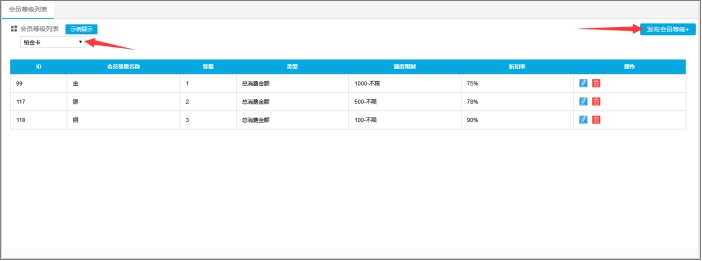
选择会员卡,点击“发布会员等级”。可设置不同的等级享受不同的折扣优惠。

编辑会员等级名称;选择类型;设置最低限额,达到这个限额才能升级;设置折扣率和等级。设置完毕,点击“提交”即可。
注意:总消费金额包含升级大礼包订单使用会员卡余额支付的金额,若操作退款同时会扣除总消费额。
2.5通知管理
路径:会员系统→通知管理

选择一张会员卡和门店,点击“发布会员通知”。 用户可在会员卡“最新通知”中查看通知消息,了解最新情况。
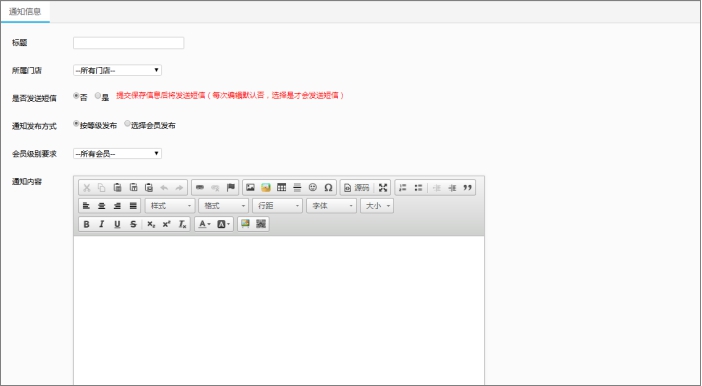
编辑标题和内容,选择所属门店,若选择发送短信,需要开通渠道短信,并有足够的短信数量。可选择发送给某个等级的会员或者某个会员。
设置完毕,点击“提交”即可。
2.6会员优惠券
路径:会员系统→会员优惠券
作用:回馈新老会员,也可刺激会员二次消费。

选择一张会员卡和门店,点击“添加优惠券”。
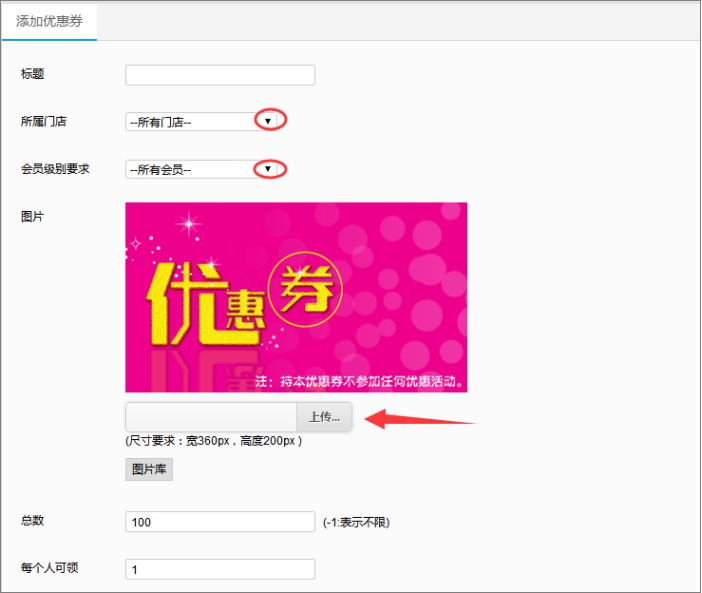
编辑优惠券标题,选择所属门店和会员级别,上传图片,设置优惠券总数,以及每人可领取数量。
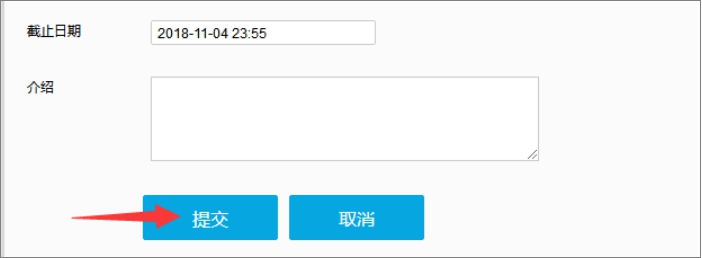
设置优惠券截止时间,编辑介绍,设置完毕,点击“提交”即可。
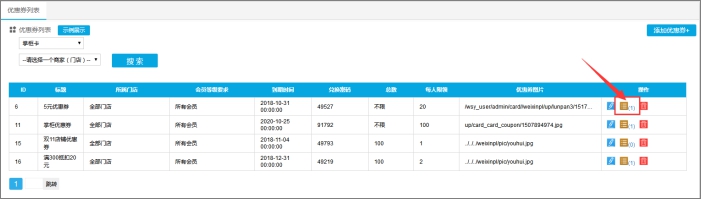
优惠券下发后,用户可在会员卡→优惠券中领取。商家可点击“领取记录”。
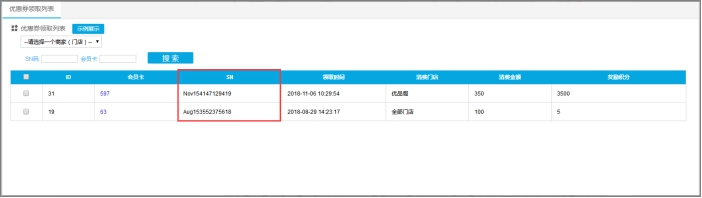
可查看用户领取优惠券的相关情况。用户使用优惠券时需领取优惠券SN码,此SN码由系统自动生成, 商家在后台需进行核对确认,在用户前端输入兑换码即可使用优惠券。
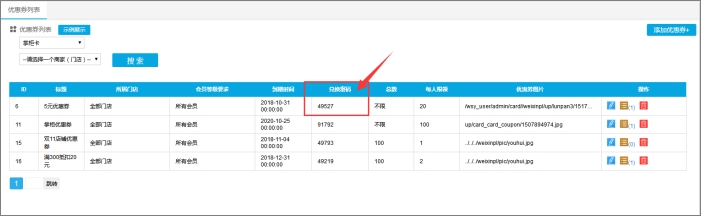
用户使用优惠券时,商家需输入兑换密码进行确认。
2.7会员卡说明
路径:会员系统→会员卡说明
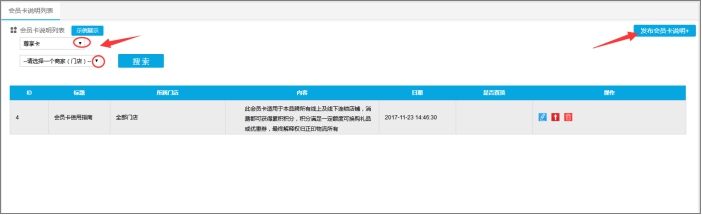
选择一张会员卡和门店,点击“发布会员卡说明”。
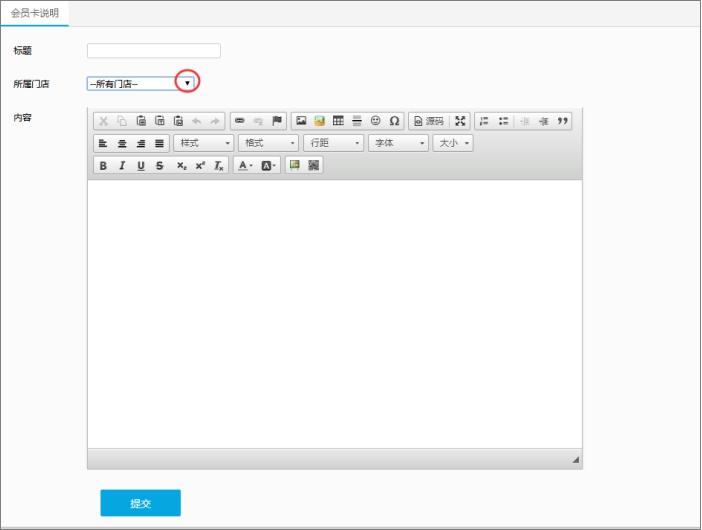
编辑标题和内容,可选择其中一家门店,实现不同门店有不同的说明,也可选择所有门店进行设置。
2.8积分兑换礼品
路径:会员系统→积分兑换礼品

选择会员卡,点击“添加礼品”。
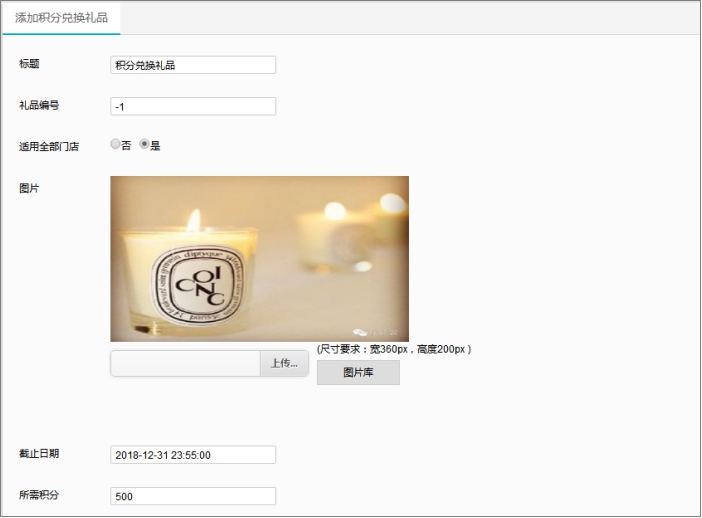
编辑标题和礼品编号,可选择适用于全部门店或其中的某个门店(选择否则需勾选门店),可上传礼品图片,设置兑换截止时间以及兑换礼品所需积分。
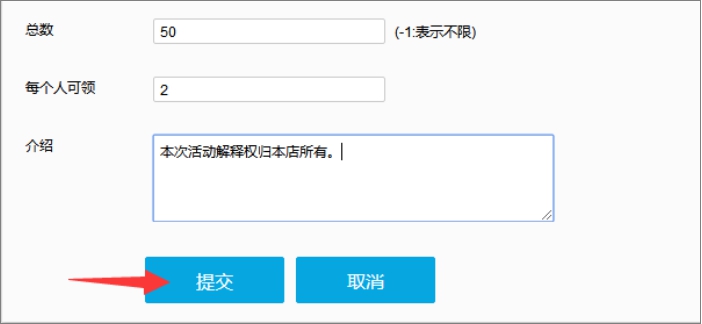
设置礼品总数、每人领取份数和活动介绍,点击“提交”即可。用户可到线下门店使用积分兑换礼品,兑换成功后,商家操作扣除积分。

商家可查看领取记录。
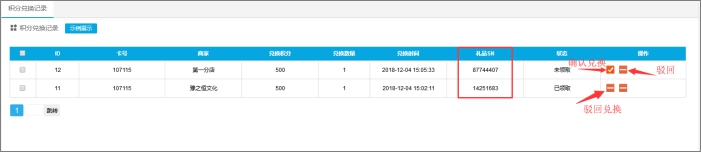
用户领取后会显示礼品SN码,商家可根据SN码操作确认/取消兑奖。
2.9门店列表
路径:会员系统→门店列表
作用:用户在公众号个人中心会员卡中可查看附近门店,方便选择门店进行消费。
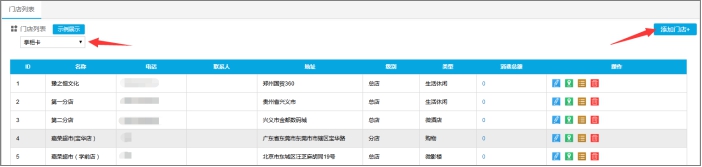
选择会员卡,点击“添加门店”。
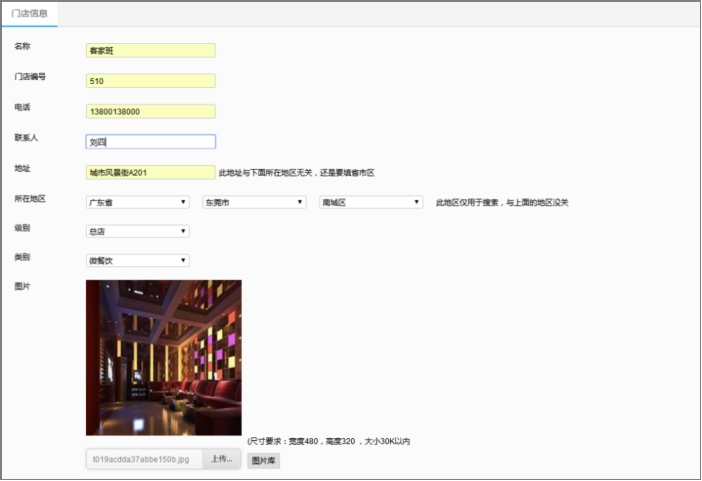
填写店铺名称、门店编号、电话、联系人、地址等信息,店铺级别可选择总店或分店,类别选择店铺所属的行业,可上传门店图片。
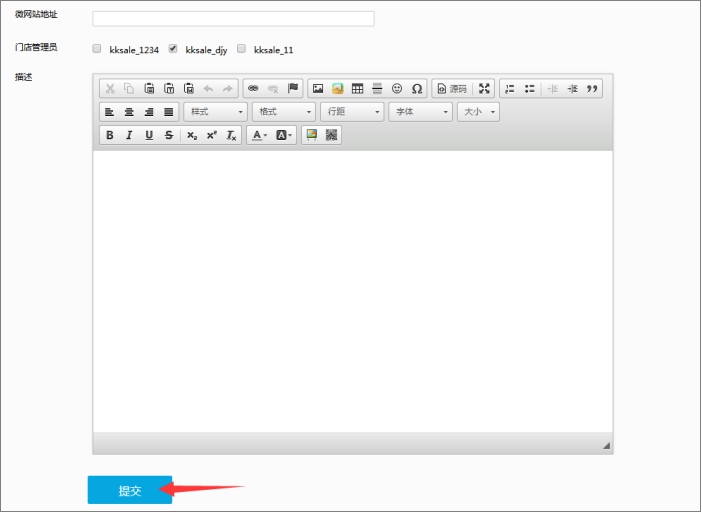
可前往“我的账号”复制微官网地址,勾选门店管理员(需要先在“我的账号”→“管理权限”中添加),输入门店描述,点击“提交”即可。
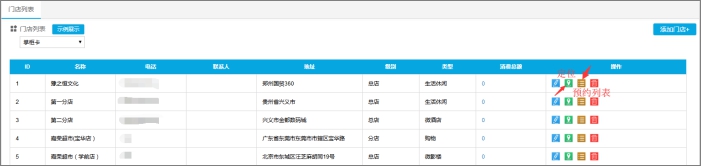
设置门店后,商家需设置定位。点击“定位”。
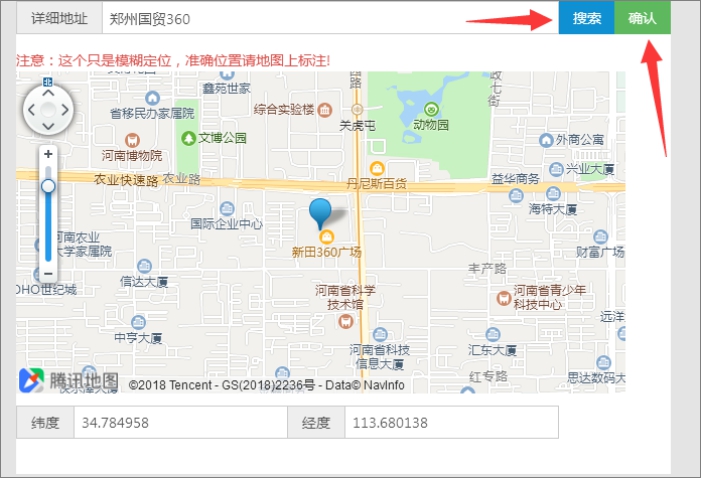
点击“搜索”,地图处会显示该定位,点击“确认”,自动显示坐标。
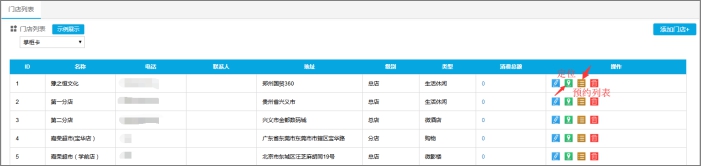
返回门店列表,点击“预约列表”。

进入“收到预约”,可查看用户的预约信息,商家可进行确认、驳回或退款。
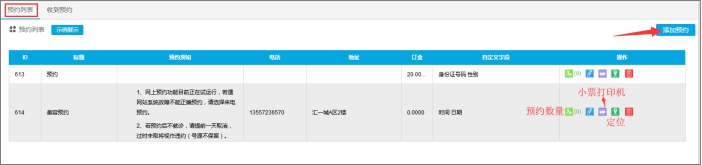
商家可查看预约数量,设置定位,也可绑定小票打印机打印订金小票。商家可点击“添加预约”。
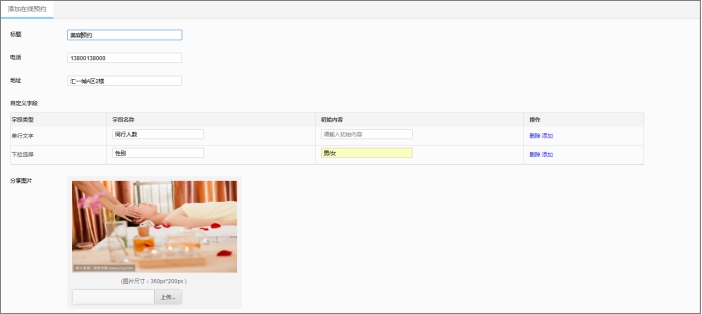
编辑预约标题,门店电话和地址,编辑自定义字段(用户预约时填写),可上传分享图片。
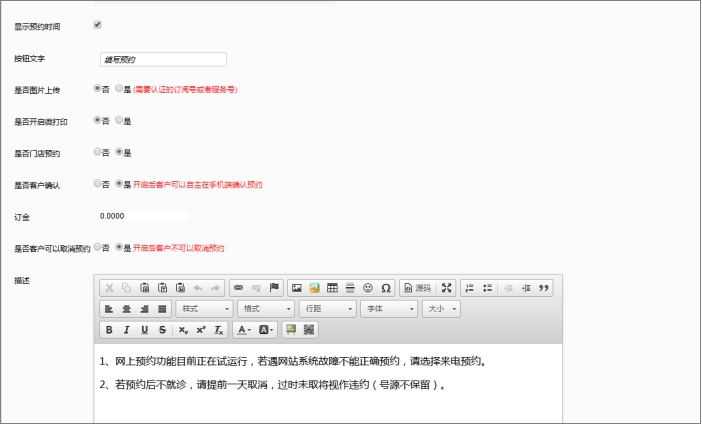
是否图片上传:开启后,用户在填写预约时可上传图片。
是否开启微打印:若开启,需对接小票打印机。
注意:需要购买我司的打印机,可联系在线硬件客服咨询。
是否客户确认:开启后,用户需要对预约进行确认。
订金:商家可设置预约订金,用户进行预约时需支付订金。目前支付方式只有微信支付。
编辑描述,设置完毕后,点击“提交”即可。
2.10消费记录
路径:会员系统→消费记录
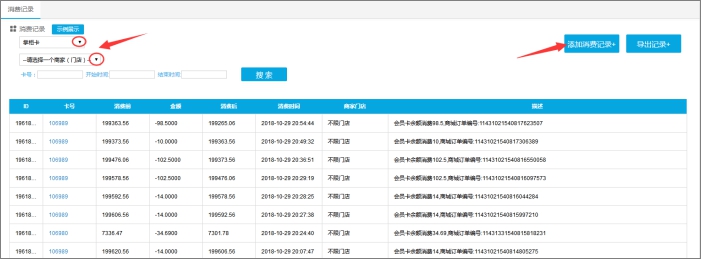
商家可选择会员卡和门店查看会员卡的消费记录,如果是线下门店消费可点击“添加消费记录”,方便商家统一查看和统计。
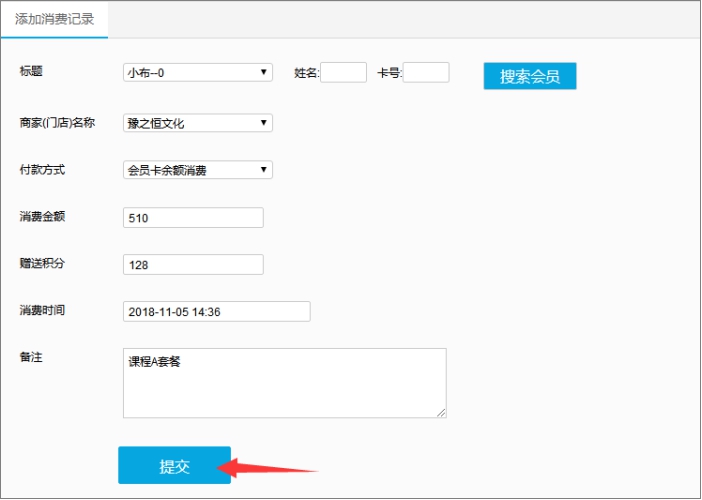
商家可根据会员的实际消费情况添加消费记录。可通过姓名和卡号搜索会员,选择门店和付款方式,编辑消费金额、赠送积分等,点击“提交”即可。
2.11会员卡余额明细
路径:会员系统→会员卡余额明细
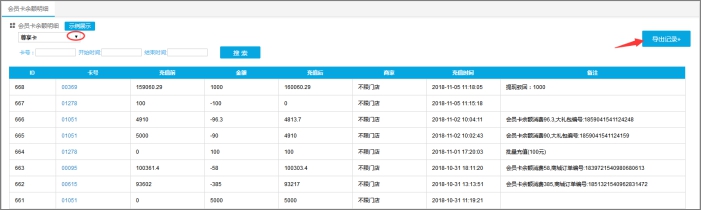
商家可选择会员卡,查看每张会员卡的余额变动情况,也可点击“导出记录”,将记录以表格的形式导出。
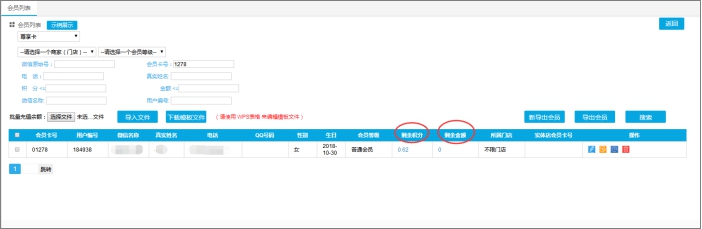
点击会员卡号可进入会员列表,商家可查看这个会员的剩余积分、剩余金额等相关信息。
2.12积分充值记录
路径:会员系统→积分充值记录
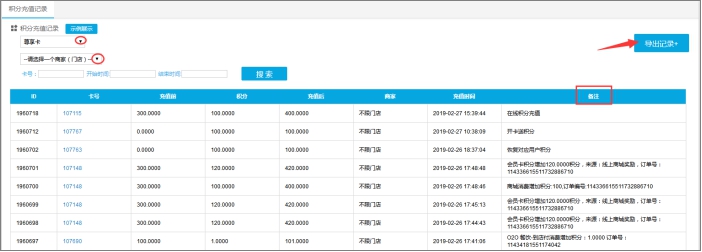
商家可选择会员卡和门店,查看每张会员卡的积分变动情况,其中通过备注可了解积分的变动来源(包括线上商城、城市商圈、收银O2O购物消费订单)。点击“导出记录”可将记录以表格的形式导出。
2.13会员提现记录
路径:会员系统→会员提现记录
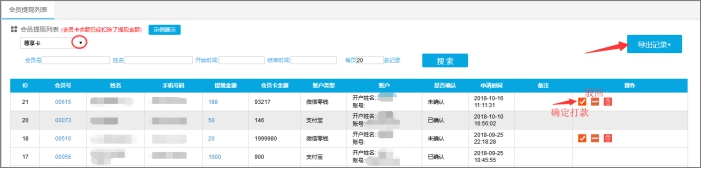
商家可查看用户的提现记录,可操作“确定打款”或“驳回”提现。也可点击“导出记录”,将记录以表格的形式导出。
注意:
1、除微信零钱以外的提现方式,商家需线下打款给用户。
2、开启微信零钱提现,商家需在微信商户平台开通企业付款到零钱功能,新商户平台需入驻满90天且连续交易30天才有该功能的开通入口。
2.14会员卡功能项
路径:会员系统→会员卡功能项
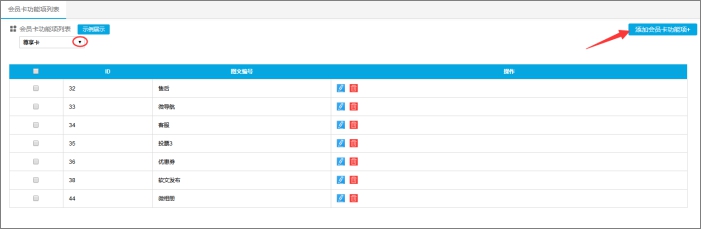
商家可选择会员卡,点击“添加会员卡功能项”。 用户可在会员卡中查看使用这些功能项。

选择需要的图文,点击“提交”即可。
2.15微信会员列表
路径:会员系统→微信会员列表
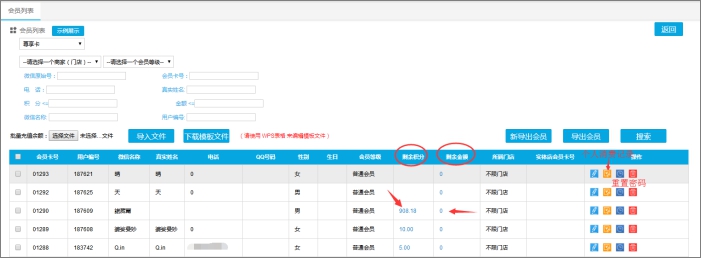
商家可用微信号、会员卡号、电话、姓名等信息搜索会员,查看所有微信会员的相关信息和个人消费记录,也可重置密码。

点击“剩余积分”,可为会员充值积分(扣除积分则充值负数),也可查看此会员的积分记录。

点击“剩余金额”,可为会员充值(扣除余额则充值负数),也可查看此会员的会员卡余额明细。
2.16实体店会员列表
路径:会员系统→实体店会员列表
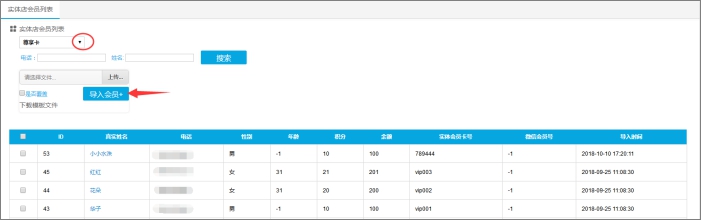
商家需选择会员卡,下载模板文件,将还没有成为微信会员的线下会员信息填入模板中,点击“导入会员”,将线下会员信息导入。注意:用户到实体店后需要用手机关注微信公众号,领取实体店会员卡并进行绑定,才能成为微信实体店会员。
2.17会员卡定位
路径:会员系统→会员卡定位
作用:此功能需结合会员卡门店及通用功能中的附近门店一起使用,系统可根据用户发送的所在定位自动推荐附近的门店。
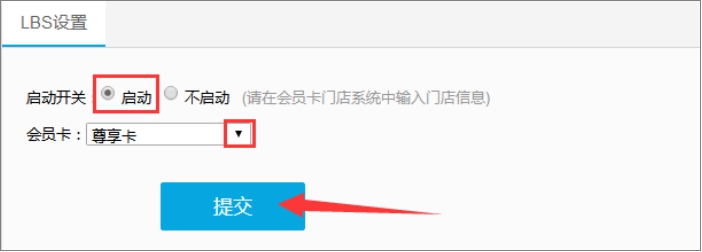
选择启动LBS功能,选择会员卡。

门店设置完毕后,前往通用功能→附近门店,点击“添加LBS设置”。
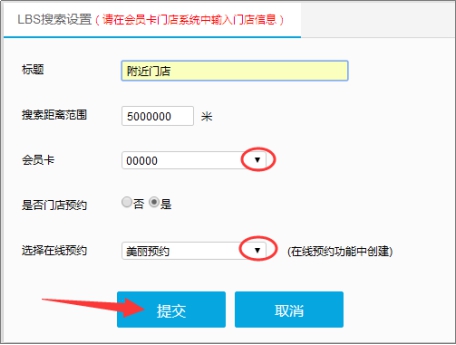
编辑标题,设置用户所在位置附近的搜索范围,选择链接一张会员卡。可设置门店预约(需先在会员系统→门店列表→预约列表中添加在线预约)。设置完毕,点击“提交”即可。
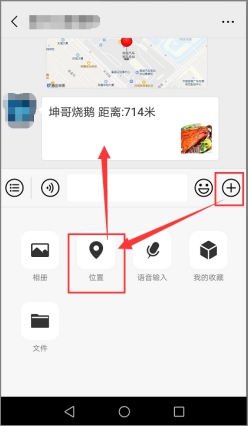
当用户向公众号发送所在定位后,用户即可收到距离他的定位最近的门店推荐,用户可选择门店前往。
2.18电子会员卡列表
路径:会员系统→电子会员卡列表
作用:商家需结合收银O2O功能配合使用,用户线下消费时向收银员提供绑定会员卡的手机号即可确认扣款,方便快捷。
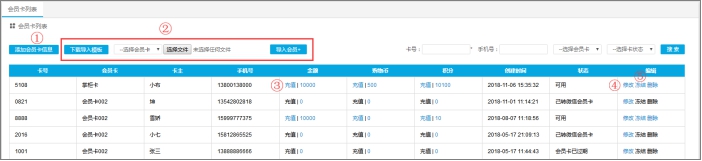
①点击“添加会员卡信息”。
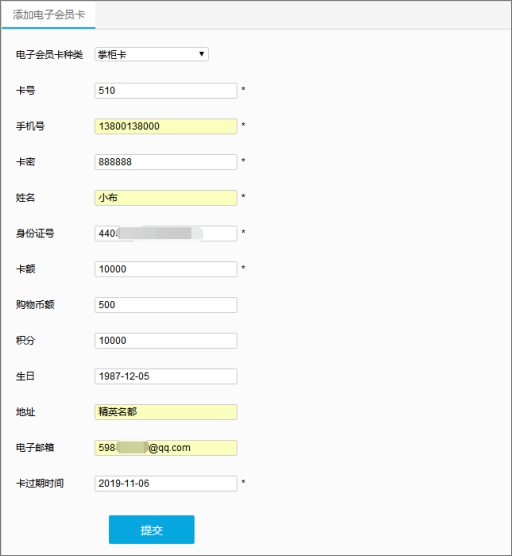
商家可直接手动添加线下门店会员信息。完善以上会员信息,点击“提交”即可。
②商家可下载模板,将线下会员信息填入模板中,选择会员卡,点击选择文件(模板),再点击“导入会员”,将线下会员信息导入。
③点击充值可进行会员卡余额充值,点击余额可查看会员卡余额的流水记录。
④点击修改,商家可对会员信息进行修改。
⑤可对会员卡进行冻结,冻结后用户无法使用会员卡消费。
2.19会员卡高级接口
路径:会员系统→会员卡高级接口

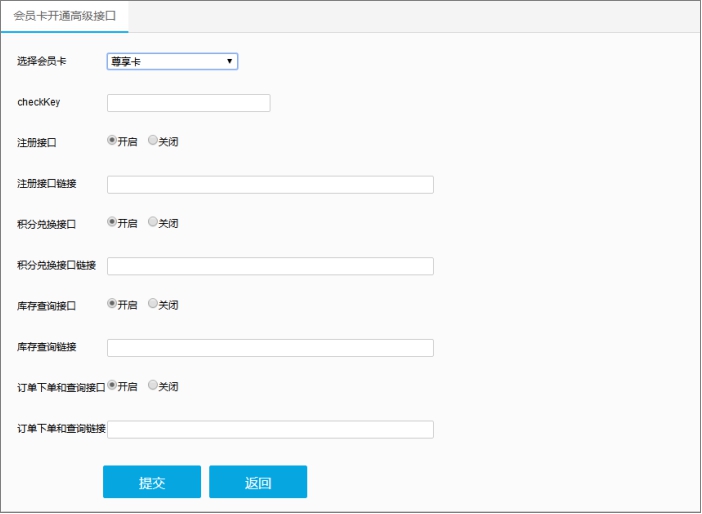
此功能针对订制ERP系统的商家,需要技术对接,如有需要可联系在线客服咨询。
2.20充值卡设置
路径:会员系统→充值卡设置

商家可选择会员卡,点击“发布充值卡”。

设置充值金额和赠送金额。用户可在商城个人中心会员卡内选择充值卡进行在线充值会员卡余额。
用户可在会员卡→“充值”中选择充值卡进行充值。例如选择充值300元送30元的充值卡,用户购买充值后,即可额外得到商家赠送的30元会员卡充值金额。
3.手机端显示

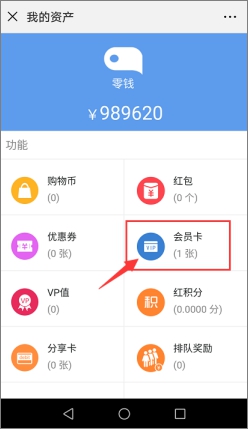
进入商城个人中心,选择“我的资产”。
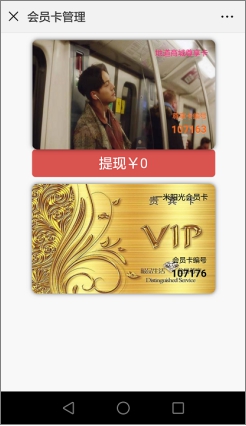
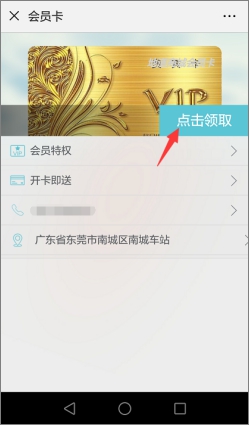
选择会员卡,点击领取。

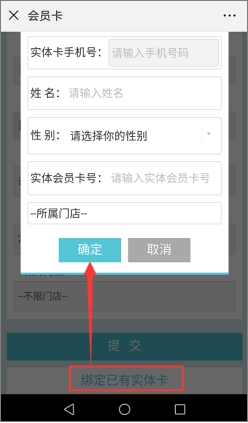
完善相关资料,点击“提交”即可。若商家在后台导入线下实体门店会员信息后,用户需要关注公众号领取会员卡,点击“绑定已有实体卡”,完善会员信息。注意:填写的会员信息须与商家后台导入的会员信息一致。

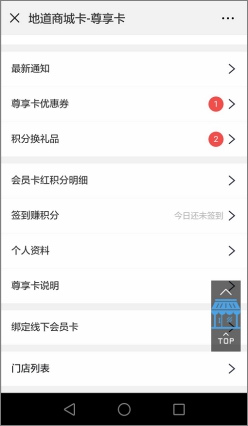
用户可查看会员卡的功能,以及积分、会员卡余额等内容。
充值
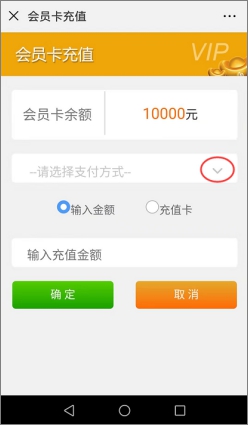
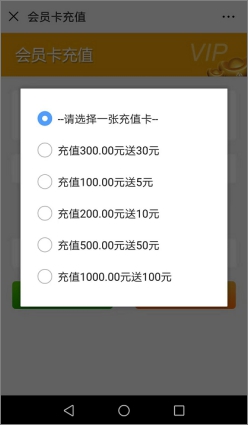
点击充值,选择支付方式,可选择直接输入金额或充值卡进行充值。
提现
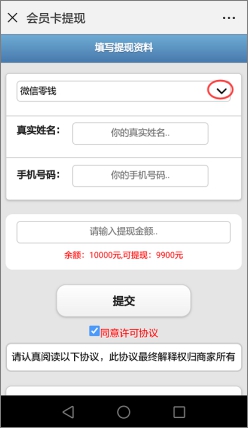
点击“提现”,选择提现账户,完善相关信息,勾选同意许可协议后提交即可。
转赠
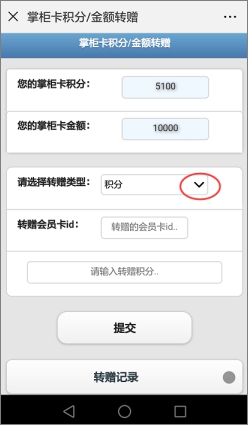
点击“转赠”,选择转赠类型,输入转赠会员卡ID号,转赠积分/金额,点击“提交”即可。
积分充值
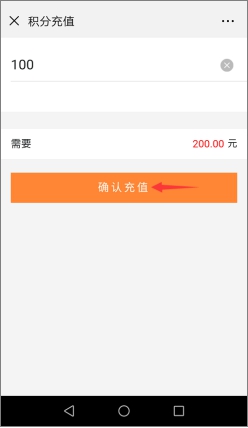
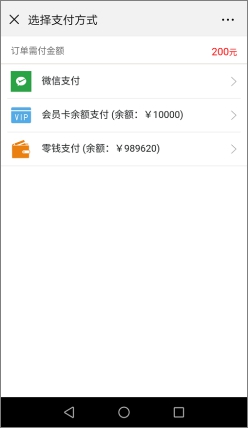
点击“积分充值”,用户可在线使用微信支付、会员卡余额及零钱充值积分。
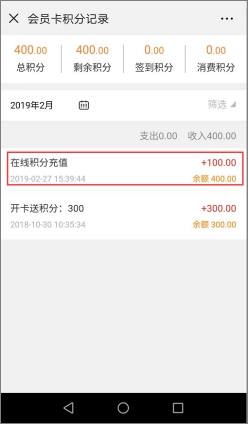
完成充值后,可在会员卡积分记录中查看积分到账情况。
转红积分
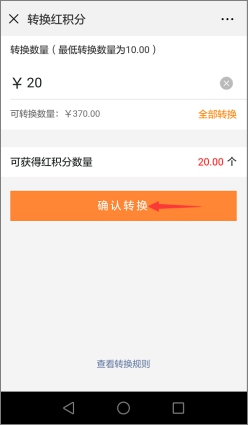
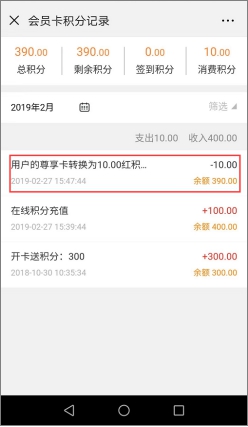
点击“转红积分”,输入转换数量确认转换,成功后可前往会员卡积分记录查看积分转换记录。
转购物币
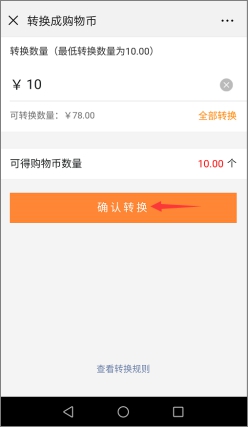
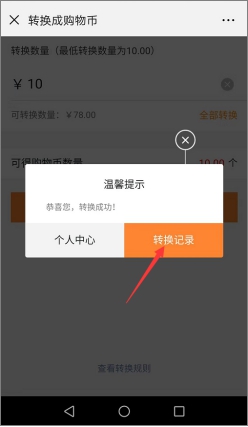
点击“转购物币”输入转换数量确认转换,成功后可前往会员卡积分记录查看积分转换记录。
注意:转换红积分和转换购物币只能二选一。
最新通知
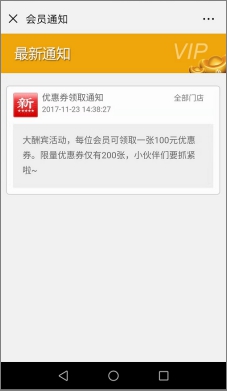
点击“最新通知”,用户可查看商家发布的最新消息,了解最新情况。
优惠券

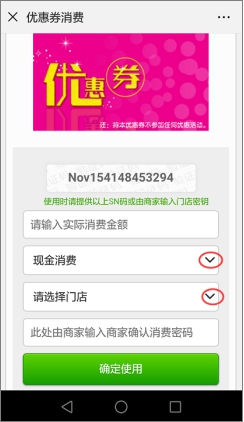
点击“优惠券”领取优惠券SN码,此SN码由系统自动生成。输入实际消费金额,选择消费方式和消费门店。用户需将SN码提供给商家进行核对,商家在后台核对确认后,输入兑换密码点击“确定使用”即可。
积分兑换礼品
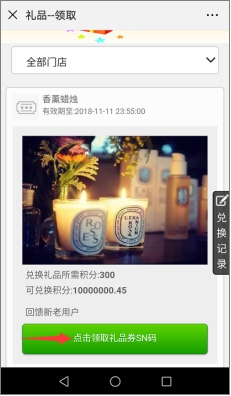
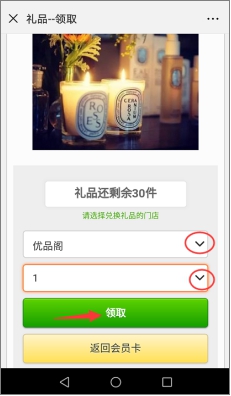
点击“积分兑换礼品”,点击领取礼品券SN码,选择门店和领取数量,点击“领取”。

用户向商家出示兑换码,商家根据兑换码在后台进行确认。确认成功即可领取礼品。
签到赚积分
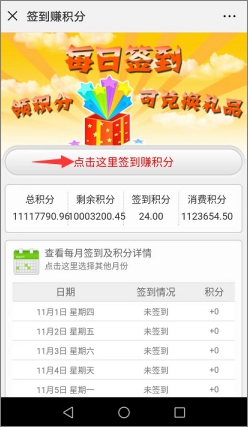
用户可点击签到领取会员卡积分,还可查看每天签到情况和积分详情。
个人资料
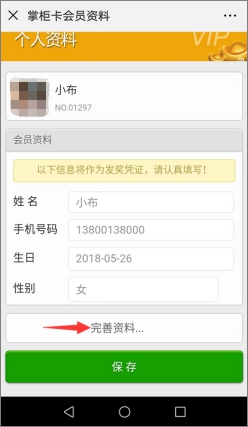
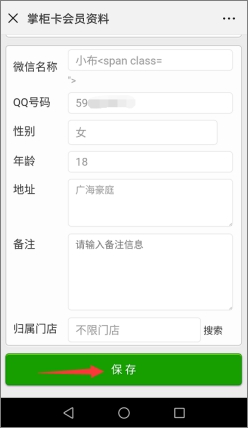
用户可点击“个人资料”完善相关信息,补充完毕点击“保存”即可。
会员卡说明
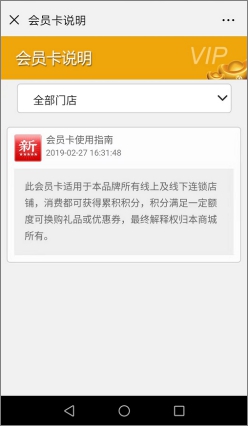
点击“会员卡说明”,用户可了解该会员卡的使用规则等信息。
绑定线下会员卡
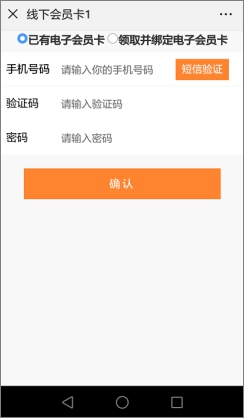
若已有电子会员卡可直接绑定。消费时提供绑定电子会员卡的手机号码,商家即可进行确认扣款。
门店列表

点击进入门店列表,用户可查看所有线下实体门店的地址和联系电话。
会员系统操作说明完成,如有疑问请咨询在线客服。